כן, מסך רשומות VLC. VLC אינו רק נגן מדיה טיפוסי מכיוון שהוא מציע גם תכונות וכלים רבים לעריכת וידאו בסיסית, המרה והזרמה. אם אתה מעריץ של VLC ומשתמש בו לעתים קרובות, עליך להכיר את הפונקציות האחרות שלו כדי שתוכל למקסם את השימוש בו, במיוחד בהקלטת מסך שולחן העבודה שלך. הקלטות מסך היו מועילות מאוד בימינו מכיוון שהוא לוכד שיחות חשובות, שיעורים מקוונים, ואפילו סרטונים או סרטים שתוכלו לצפות בהם באינטרנט רק בבת אחת. אז מי לא ישתמש בזה בכל מקרה, נכון?
מסיבה זו, אנו מברכים אותך על שהיית בפוסט הזה מכיוון שנתחיל ללחוץ על כפתור הקלטת VLC עם ההנחיות המקיפות ביותר שתוכל לשנן במהירות! לפיכך, בואו נעלה את ההצגה הזו על הדרך כפי שתקרא עוד למטה.
חלק 1. הנחיות כוללות כיצד להקליט מסך באמצעות VLC
כפי שהוצג לפני זמן מה, VLC יכול לבצע משימות רבות מלבד היותו נגן מדיה. יתר על כן, כולם חייבים לדעת ש-VLC יכול להקליט את הסרטון המקוון האהוב עליו, תוכנית טלוויזיה או שיחה מצחיקה אך משמעותית עם יקיריהם. בנוסף, תוכנת קוד פתוח זו יכולה לייצר פורמטי וידאו רבים ושונים, מה שגורם לך להיות בטוח שהסרטון החדש שלך שצולם על ידי VLC יתאים למכשיר שלך.
עם זאת, זה די מבלבל לתמרן את ה-VLC כשזה מגיע לעניין הזה. זו הסיבה שהרבה משתמשים טוענים שהפעלת סרטונים עם VLC מיועדת למתחילים, אבל עריכת וידאו והקלטה מיועדות למקצוענים. זה מה שאנחנו צריכים לברר לפי הנהלים הנתונים להלן.
שלב 1גישה אל מכשיר לכידה תכונה על ידי מעבר אל כְּלֵי תִקְשׁוֹרֶת לַחְצָן. תבחין ש-VLC משתמש במקשי קיצור כדי לעזור לך לגשת לתכונות שלו במהירות.
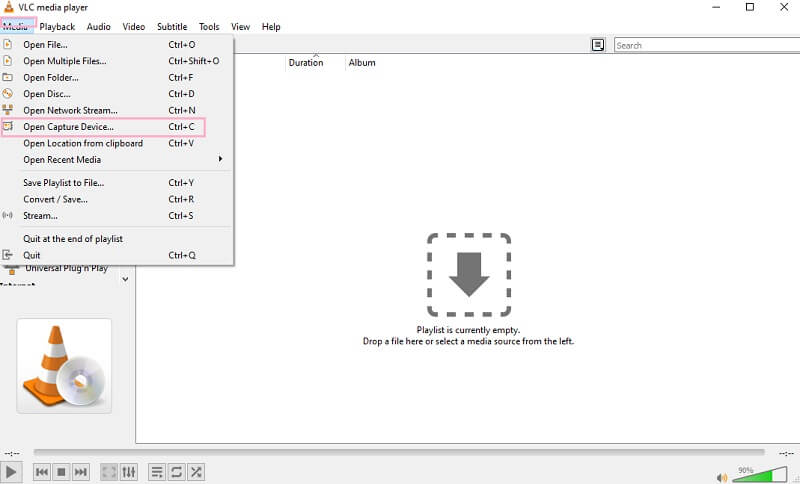
שלב 2חלון חדש של פתח מדיה יופיע. גישה אל מצב לכידה לְתוֹך שולחן עבודה, והתאם את קצב הפריימים כדי ללכוד את המסך עם VLC. לאחר מכן, עבור אל התפריט הנפתח של החץ לְשַׂחֵק לחצן ובחר את זרם.
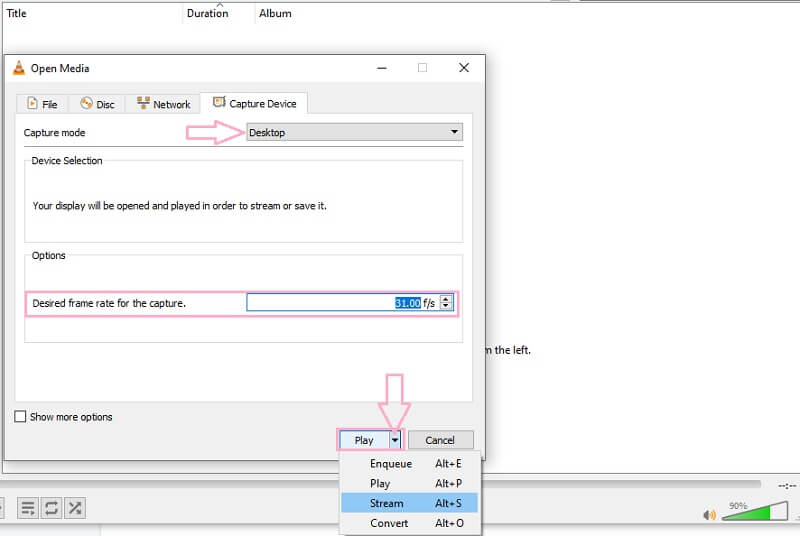
שלב 3מיד אחרי שפגעת ב- זרם, ה פלט זרם יופיע אשף שבו פשוט תלחץ הַבָּא. אז תבחר קוֹבֶץ ולחץ על לְהוֹסִיף לחצן בחלון הגדרת היעד. לאחר מכן, יופיע חלון נוסף שבו תצטרך ללחוץ על לְדַפדֵף להעלות את הסרטון שברצונך להקליט וללחוץ הַבָּא.
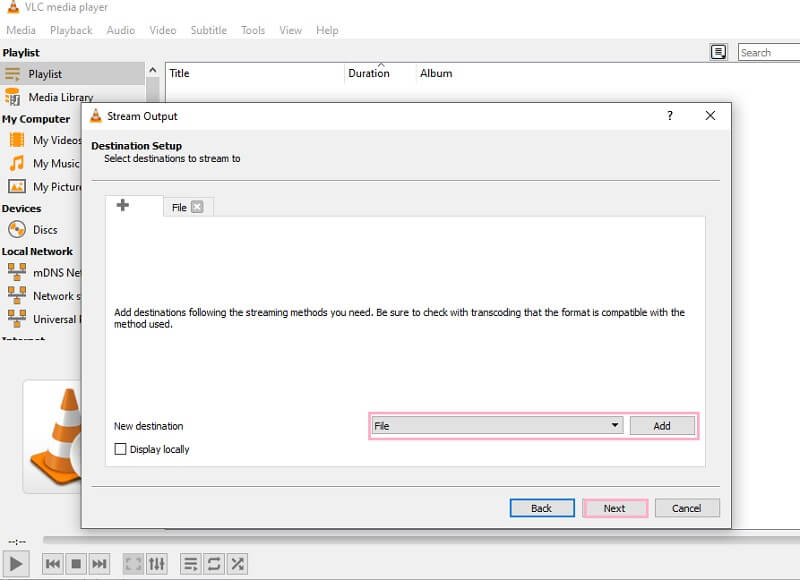
שלב 4לאחר מכן, זה יוביל אותך לחלון אחר עם ה אפשרויות המרת קידוד. החלף את קידוד פעיל תיבה, ולאחר מכן בחר את הפורמט המועדף עליך ב- פּרוֹפִיל אוֹפְּצִיָה. על הגדרות אפשרויות חלון, לחץ על זרם כפתור, ו-VLC יקליט מיד את המסך.
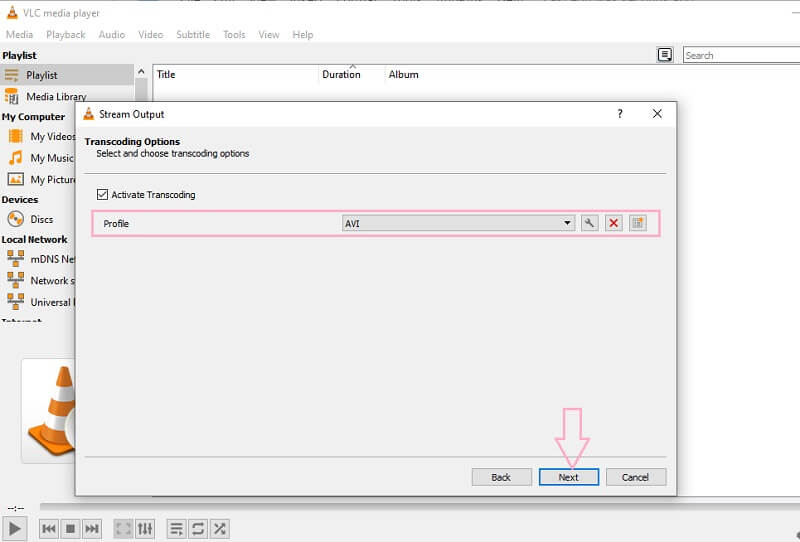
חלק 2. דרך הרבה יותר קלה ויעילה להקלטת מסך ווידאו
אתה חייב להבין ש-VLC אינו מושלם כמו שאתה חושב מכיוון שהוא לא יכול ללכוד את האודיו ואת מצביע העכבר, שהם מאוד חיוניים רוב הזמן. זו הסיבה שאנו מעבירים אותך לדרך הנגישה והיעילה הרבה יותר להקלטת מסך עם מקליט מסך AVAide. מקליט מסך זה לוכד את כל מה ששולחן העבודה שלך יראה, מצביע עכבר, אודיו, סצנה בלתי נשכחת ועוד, כי יש לו את לכידת המסך הגמישה ביותר אי פעם! בנוסף, הוא מקליט בצורה מדהימה סרטונים או סרטים באיכות גבוהה מבלי להשפיע על האיכות בעת הפקת העותק המוקלט. יתר על כן, בניגוד לאופן שבו VLC לוכד את המסך, מקליט מסך AVAide מציע את הממשק הקל ביותר עם ההליך הפשוט ביותר.
יש עוד כי מקליט מסך רב עוצמה זה מציע גם כלים אמינים שיכולים לבצע התאמות בו-זמנית עם עוצמת הקול, האורך וההתאמה האישית של הסרטון להוספת אפקטים של לחיצות עכבר. ברור שיש לו את כל מה שאתה צריך עבור מקליט מסך! אנו יודעים שהמידע הזה מרגש אותך בשימוש בו. לכן אנו מביאים לכם את ההנחיות המלאות כיצד תשתמשו בו על שולחן העבודה שלכם!
- זה מקליט את המסך בו זמנית.
- זה לוכד בצורה מדהימה את האודיו של הווידאו שלך.
- זה מגיע עם התצוגה המדהימה ביותר שגמישה בהתאמות.
- זה הרבה יותר טוב ממסך ההקלטה עם VLC.
- הוא תומך במגוון רחב של פורמטי פלט שונים.
- זה מאפשר צילומי מסך באמצעות פורמטי התמונה הפופולריים ביותר בתור הפלט.
כיצד להקליט את מסך שולחן העבודה עם מקליט מסך AVAide
שלב 1התקן את מקליט המסך
הורד והתקן מקליט מסך רב עוצמה זה במכשיר Windows או Mac שלך. כדי לעזור לך לעשות זאת מהר יותר, אתה יכול לסמוך על כפתורי ההורדה המפורטים למעלה.
שלב 2בחר בין הפונקציות
הפעל את הכלי ובחר מבין התכונות. אם אתה רוצה לצלם פגישת זום של קליפ, בחר את ה רשם וידיאו.
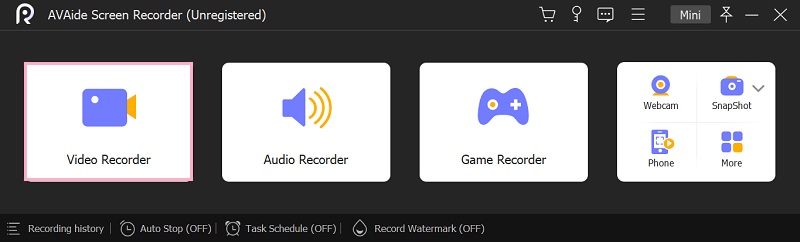
שלב 3התאם אישית את התצוגה
בניגוד ל-VLC, מסך ההקלטה עם מקליט מסך AVAide ייתן למשתמשים הזדמנות להתאים אישית את התצוגה. אֵיך? הקלק על ה המותאם אישית אפשרות, ולאחר מכן גרור בחופשיות את גודל שינוי התצוגה לפי העדפתך.
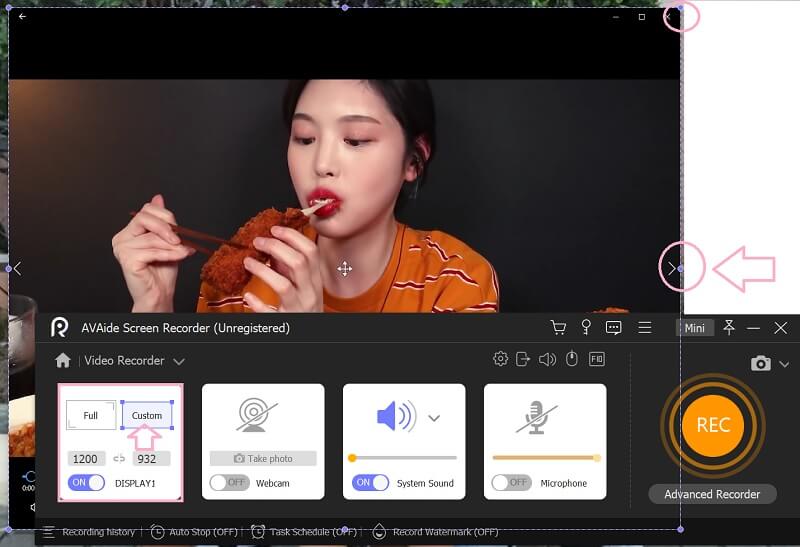
שלב 4התחל להקליט
כעת, לחץ על כפתור REC כדי להתחיל את צילום הווידאו. לאחר מכן, תבחין בסרגל הצף של הכלי זמין כדי לסייע לך בכל פעם שתרצה להשהות או לעצור את ההקלטה. ברגע שתפסיק את ההקלטה, יופיע חלון קופץ, שבו תוכל לקבל את ההזדמנות לחתוך את ההקלטה. אחרת, לחץ על יְצוּא לַחְצָן.
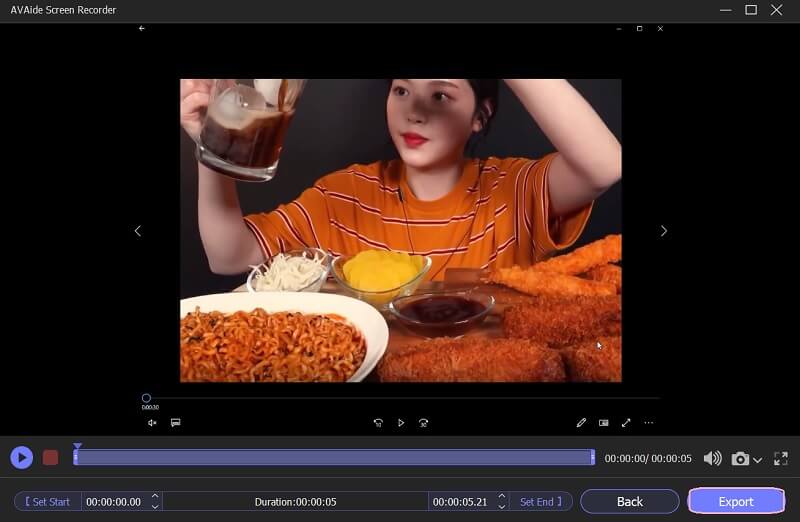
שלב 5שמור את ההקלטה
לאחר דחיפה של יְצוּא כפתור, זה יביא אותך לחלק שבו תוכל להתאים אישית את קובץ הפלט. אל תהסס לתייג את כותרת הקובץ, האמן, האלבום, המלחין, הז'אנר וכו'. כמו כן, רחוק מהאופן שבו VLC לוכד מסכים, ב-AVAide, אתה יכול להוסיף עטיפת תמונה כדי להפוך את הסרטון שלך לאישי יותר. ואז, סוף סוף, לחץ על לְהַשְׁלִים לַחְצָן.
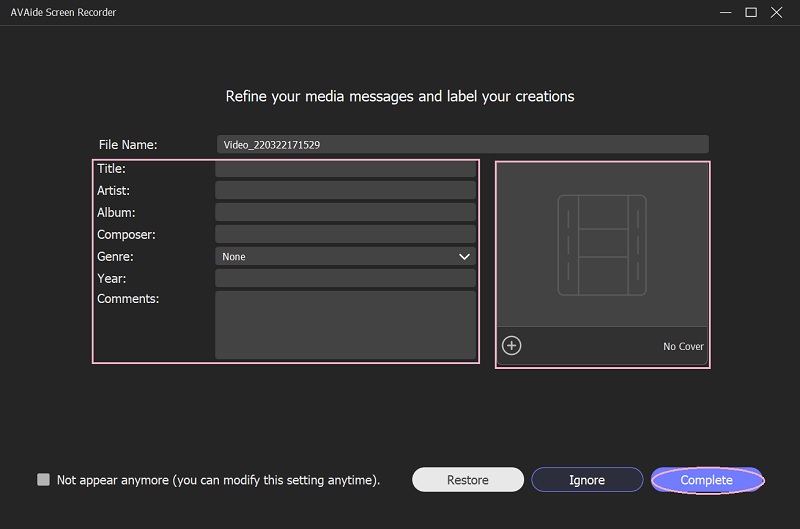
חלק 3. שאלות נפוצות על הקלטת מסך
האם אוכל להקליט מסך באמצעות האנדרואיד שלי מבלי להוריד כלי של צד שלישי?
כן. למכשירים ניידים, כולל אנדרואיד ואייפון, יש הקלטת מסך מובנית. מסיבה זו, משתמשים נהנים לצלם את המשחקים והסרטונים הניידים שלהם באופן מיידי.
האם אוכל לצלם את ועידת הווידאו עם מקליט המסך של AVAide?
כן. מקליט מסך AVAide הוא כלי שקוף מאוד שיכול ללכוד כל דבר שאתה מנגן על המסך שלך, כולל ועידת הווידאו.
האם אוכל להקליט את מצלמת האינטרנט שלי עם VLC?
כן. אתה יכול להקליט את מצלמת האינטרנט שלך עם VLC. עם זאת, זה יהיה מסורבל עבורך לעשות זאת, במיוחד אם זו הפעם הראשונה שלך. לכן, נסה את מקליט הווידאו הפשוט והמצליח ביותר של מצלמת אינטרנט ברחבי העולם, ה מקליט מסך AVAide.
לסיכום המידע, התהליך של הקלטת מסך VLC לא קל, בניגוד ל- מקליט מסך AVAide. עם זאת, איננו יכולים לזלזל בכוחו של VLC מכיוון שהוא כבר הוכיח הרבה. עם זאת, למה להסתפק בזה אם אתה יודע שיש מקליט מסך חזק וידידותי יותר למשתמש.
צלם פעילויות מסך עם אודיו, פגישות מקוונות, סרטוני משחק, מוזיקה, מצלמת אינטרנט וכו'.
הקלט מסך ווידאו
- הקלטת מסך ב-Mac
- הקלטת מסך ב-Windows
- הקלטת מסך באייפון
- הקלט אודיו באייפון
- הקלט תוכניות טלוויזיה ללא DVR
- הקלטת מסך Snapchat באייפון ובאנדרואיד
- הקלט שיחת FaceTime
- כיצד להשתמש ב-VLC כדי להקליט מסך
- תקן את קוד השגיאה של אמזון 1060
- תקן OBS Window Capture Black
- כיצד להפוך מ-PowerPoint לסרטון [הדרכה מלאה]
- איך להכין סרטוני הדרכה: הכנות והנחיות
- כיצד להקליט מסך עם סאונד ב-iOS 15 ואילך
- כיצד להקליט מסך ב- TikTok: פתרונות שולחניים וניידים
- כיצד להקליט מסך בסמסונג ב-2 דרכים מוכחות [נפתר]
- כיצד להקליט משחק ב-PS4 ללא כרטיס לכידה
- כיצד להקליט משחק ב-Xbox One [מדריך מלא]



 הורדה מאובטחת
הורדה מאובטחת


